میدونم که خیلی از شما عزیزان عضو گروه هایی در یاهو هستید و برای بعضی از شما این سوال مطرحه که چطوری میشه در یاهو گروپ عکس قرار بدیم .... در ادامه شما به صورت تصویری نحوه قرار دادن عکس از کامپیوتر به سایت یاهو گروپ را یاد میگیرید:
اول از همه وارد حساب کاربری خود در یاهو می شوید : از این آدرس استفاده کنید :
سپس در بخش فوقانی صفحه ی خود ،مانند عکس بالا روی علامت یاهو کلیک کنید تا وارد پورتال یاهوی خود شوید...
{ دقت داشته باشید عکس هایی که شما در گروه وارد می کنید بر اساس تعیین سطوح دسترسی که مدیر آن گروه داده .مجوز دارد که یا تنها به اعضای آن گروه و یا به همه نمایش داده شود در این صورت با دقت نسبت به آپلود عکس ها اقدام نمایید- شاید که نخواهید عکس شما را همه ببینند...}
بعد از انتخاب نام گروه ، صفحه گروه مربوطه باز می شود در منو (لیست) سمت چپ گزینه ی photo را انتخاب نمایید.
1-add photo: افزودن عکس
2-create album: افزودن البوم (در صورتی که بخواهید عکس های شما بر اساسی طبقه بندی شده باشد ، یک البوم برای هر دسته بندی خود بسازید)
خب حالا ما اول به ساخت البوم می پردازیم ... پس روی create album کلیک کنید...
نکته 1: به یاد داشته باشید که تنها با داشتن حساب کاربری در یاهو (Yahoo ID) و عضویت در گروهی خاص می توان مراحل فوق را طی کرد.
نکته 2: از قرار دادن عکس هایی که اگر توسط سایرین برای شما مزاحمت و دردسر تولید می شود ، جدا خودداری فرمایید . (حالا خودتون می دونید منظورم چیه...)
نکته 3 : هرچه حجم عکس ها بیشتر باشد ، زمان بیشتری هم صرف آپلود شدن میگیرد
اول از همه وارد حساب کاربری خود در یاهو می شوید : از این آدرس استفاده کنید :
سپس در بخش فوقانی صفحه ی خود ،مانند عکس بالا روی علامت یاهو کلیک کنید تا وارد پورتال یاهوی خود شوید...
---------------------------------------------------------------
حال در این صفحه در بخش پایین (تحتانی) سایت بر روی گروپ کلیک کنید...--------------------------------------------------
در سمت چپ صفحه ای که باز می شود لیست گروه هایی را که عضو آن هستید نشان داده می شود ، روی نام گروهی که میخواهید عکس در ان بریزید کلیک کنید .{ دقت داشته باشید عکس هایی که شما در گروه وارد می کنید بر اساس تعیین سطوح دسترسی که مدیر آن گروه داده .مجوز دارد که یا تنها به اعضای آن گروه و یا به همه نمایش داده شود در این صورت با دقت نسبت به آپلود عکس ها اقدام نمایید- شاید که نخواهید عکس شما را همه ببینند...}
بعد از انتخاب نام گروه ، صفحه گروه مربوطه باز می شود در منو (لیست) سمت چپ گزینه ی photo را انتخاب نمایید.
------------------------------------------------
خب در اینجا همانطور که در عکس واضح است شما دو گزینه دارید (قسمت زرد شده ی عکس) -در قسمت بالا سمت راست -1-add photo: افزودن عکس
2-create album: افزودن البوم (در صورتی که بخواهید عکس های شما بر اساسی طبقه بندی شده باشد ، یک البوم برای هر دسته بندی خود بسازید)
خب حالا ما اول به ساخت البوم می پردازیم ... پس روی create album کلیک کنید...
------------------------------------------------
نکته ی مهم این عکس اینه که شما در اینجا تعیین می کنید که عکس ها را همه ی اعضای گروه (Group) یا تنها شما و مدیر گروه (Personal) مشاهده کنند.. گزینه مناسب را انتخاب و بر دکمه continue را که ابی رنگ است کلیک کنید------------------------------------------------
بر روی دکمه آبی رنگ select file کلیک کنید و از پنجره باز شده عکس های موجو در کامپیوتر خود را انتخاب کنید...------------------------------------------------
لیست عکس ها در مرحله ی بعدی نمایش داده می شود ، شما در این صفحه می توانید برای هر عکس خود نامی برگزینید (photo name) و در نهایت روی دکمه ی آبی رنگا upload کلیک فرمایید....------------------------------------------------
منتظر بمانید تا عکس ها آپلود گردد و مانند عکس زیر علامت تیک سبز رنگ نمایش داده شود . حال بر روی دکمه ی ابی رنگ View Your Photo کلیک کنید تا عکس های خود را مشاهده کنید...------------------------------------------------
اینم از عکس ها.....نکته 1: به یاد داشته باشید که تنها با داشتن حساب کاربری در یاهو (Yahoo ID) و عضویت در گروهی خاص می توان مراحل فوق را طی کرد.
نکته 2: از قرار دادن عکس هایی که اگر توسط سایرین برای شما مزاحمت و دردسر تولید می شود ، جدا خودداری فرمایید . (حالا خودتون می دونید منظورم چیه...)
نکته 3 : هرچه حجم عکس ها بیشتر باشد ، زمان بیشتری هم صرف آپلود شدن میگیرد
نکته 4 : خط قرمز توضیحات موجود در عکس ها فارسی است نه میخی!!! (هه هه هه )




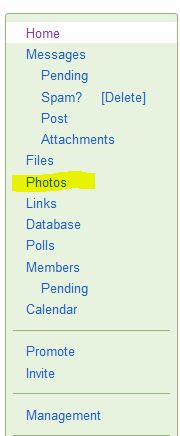






۲ نظر:
سلام
بزار اول یه کم به خطت بخندم بعد سوالمو بپرسم.
تا چند مگابایت میشه عکس توی گروپ آپلود کرد؟
آخه من فکر کنم فایل های که گذاشتم به صد مگابایت هم نرسیده؛ ولی اجازه آپلود نمیده.
این پیغامو میده
Do not upload content you don't have the right to upload.
البته این پیغام قبل از آپلود هم هست.
ممنون میشم اگر سریع بتونی جوابمو بدی
hasan.rajabzadeh@gmail.com
سلام
اول بزار یه کم به خطت بخندم بعد سوالمو بپرسم!!!!
من توی گروپ یاهوم دیگه نمیتونم عکس آپلود کنم . که البته فکر کنم مشکل حجم داره . حالا سوالم اینه که هر گروپ اجازه آپلود چند مگابایت فایل رو میده و اگر جوابت صد مگابایته من هنوز به این مقدار نرسیده .
در ضمن قبل از اپلود هم این پیغامو میده
Do not upload content you don't have the right to upload.
ممنون میشم اگر جوابمو زود بدی
hasan.rajabzadeh@gmail.com
ارسال یک نظر